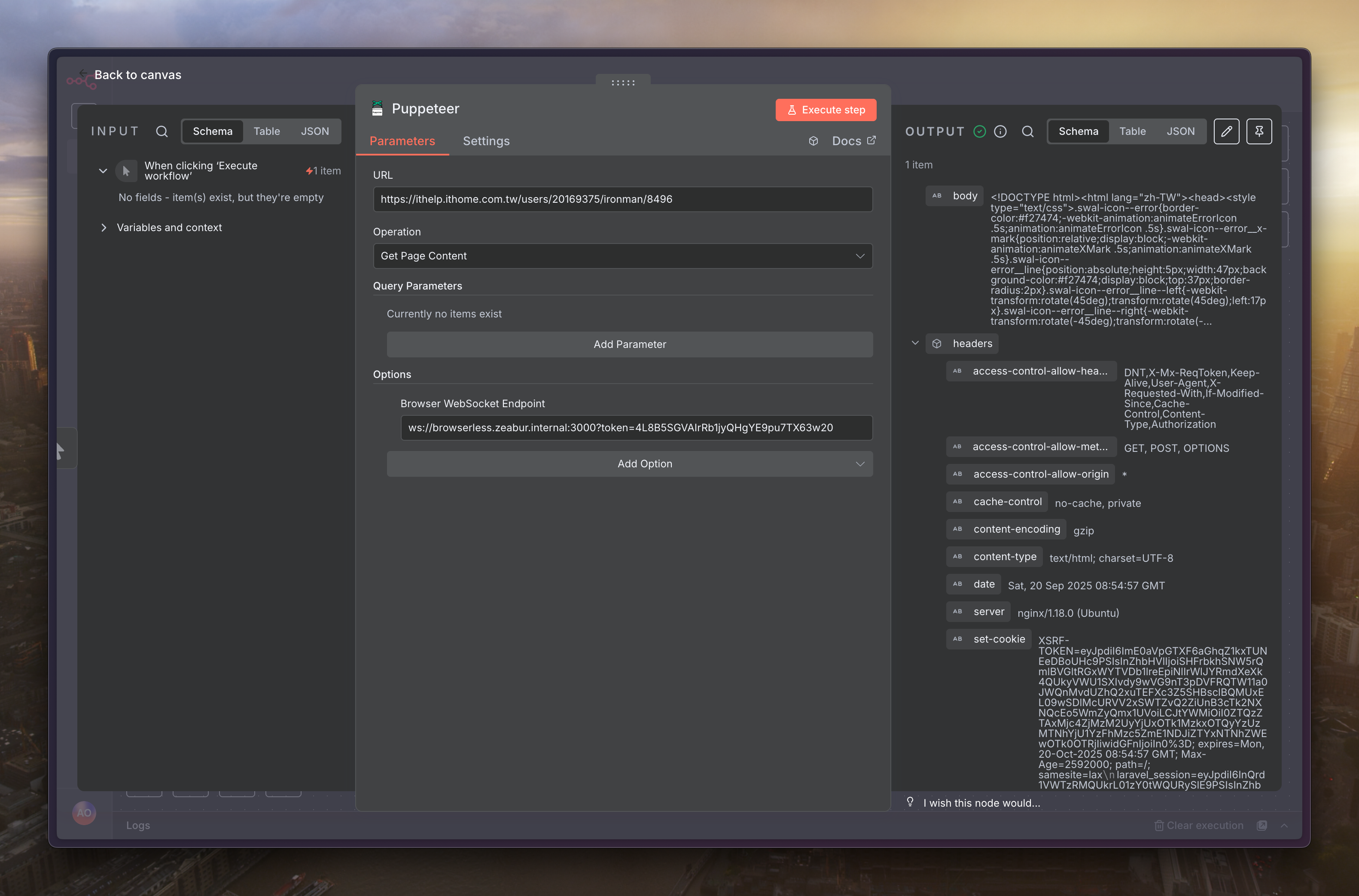在進行爬蟲時,我們時常需要一個強大的工具來模擬瀏覽器行為,「Puppeteer」就是一個廣受歡迎的函式庫。然而,n8n 本身並未內建此功能。別擔心!這篇文章將引導你如何透過社群節點,將 Puppeteer 整合進你的 n8n 工作流程中
如果是使用 docker compose 來裝 n8n 的話,就只要在設定檔案裡面加入底下的內容就可以使用惹
services:
# ... your existing n8n service
browserless:
image: ghcr.io/browserless/chromium
container_name: browserless
networks: ["demo"] # 請確保 network 名稱與你的 n8n 服務一致
restart: unless-stopped
首先點選左下角前往 n8n 的設定
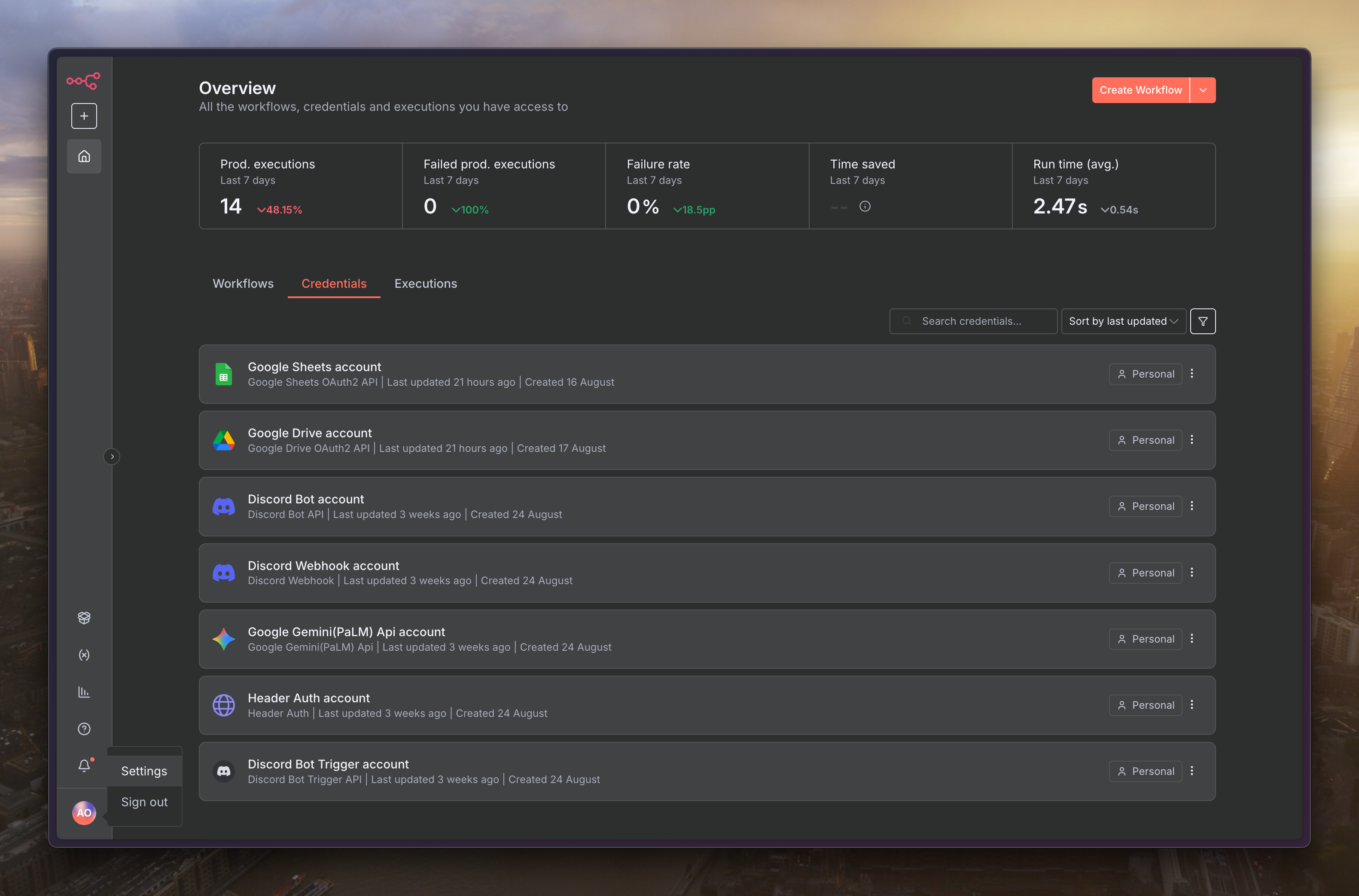
選擇社群節點的分頁
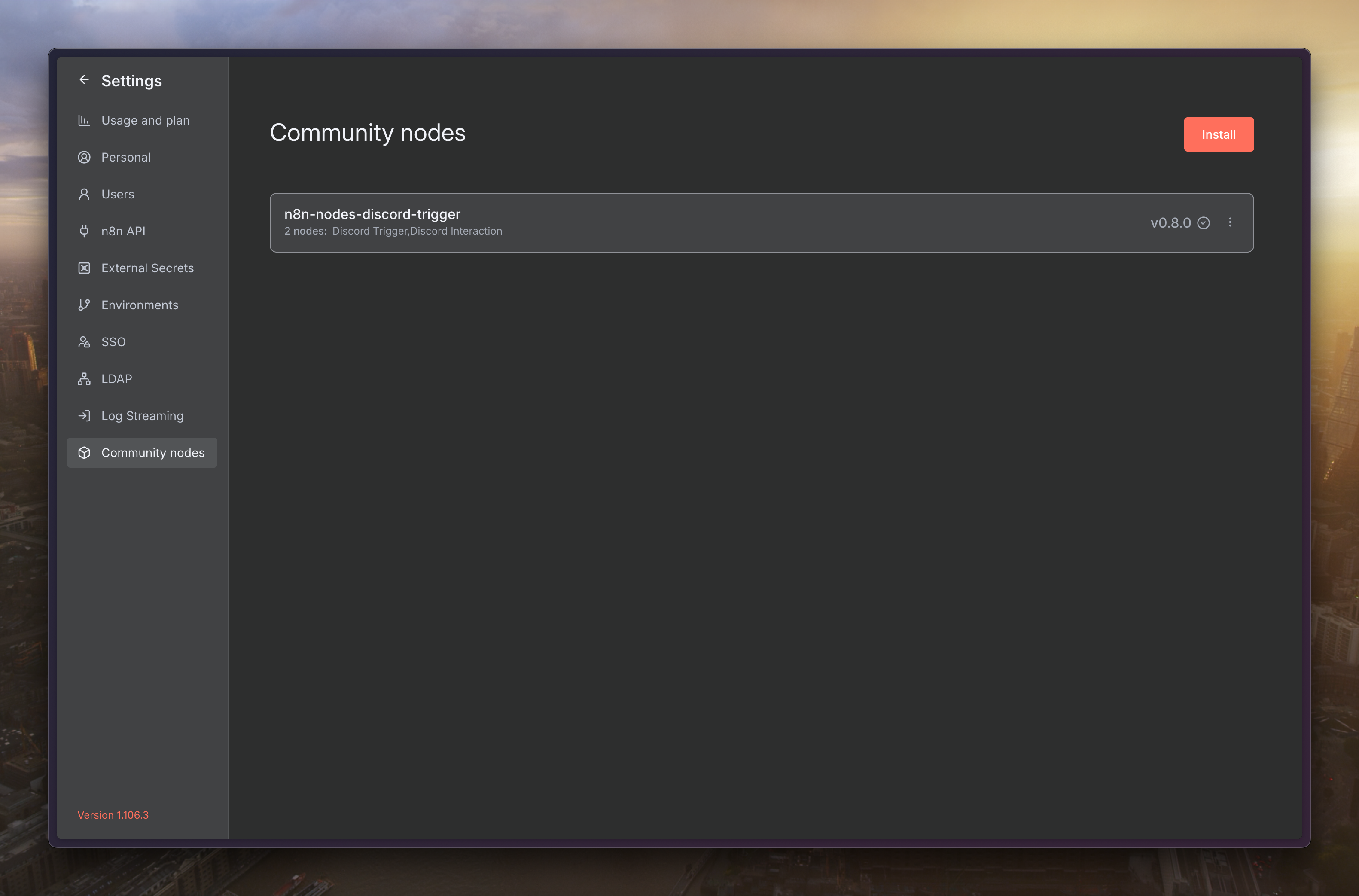
點選右上角的「Install」來安裝社群節點「n8n-nodes-puppeteer」
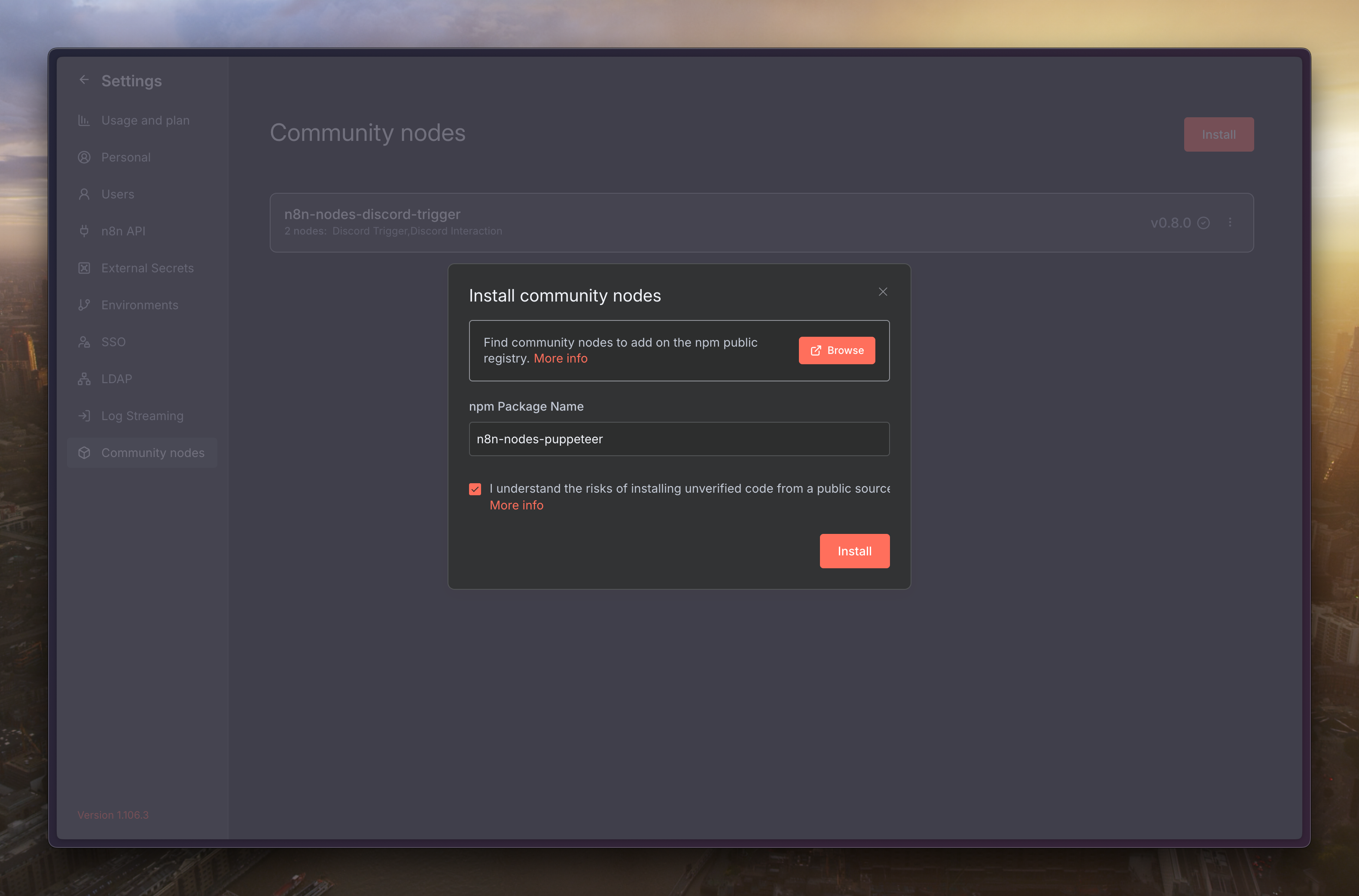
接著回到 Zeabur 的專案儀表板,點選側邊欄的「建立服務」
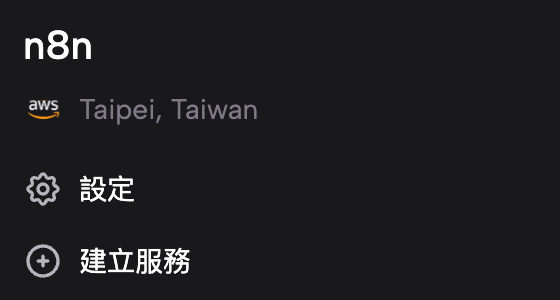
選擇從「模板」部署
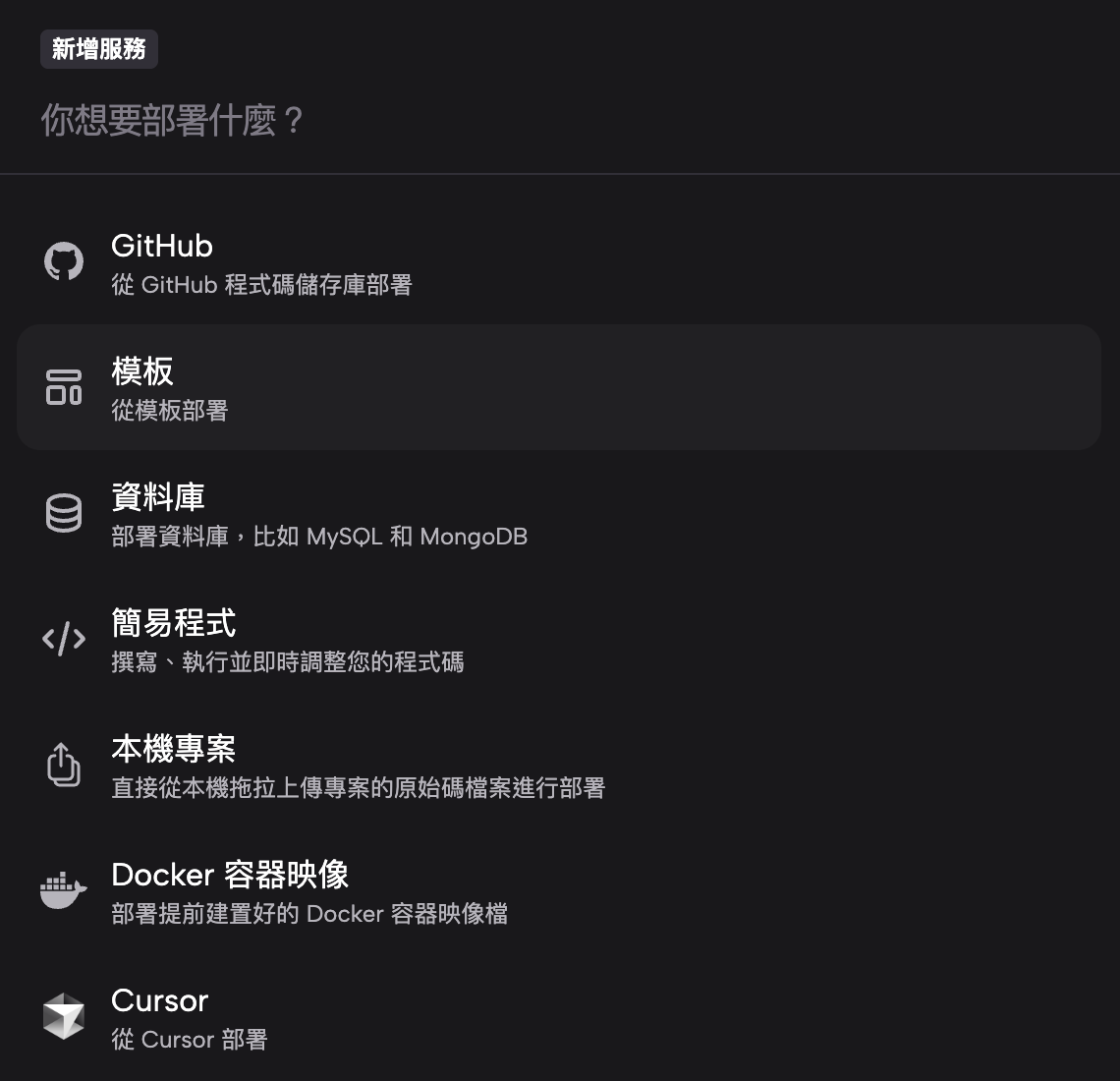
輸入「browserless」並點選「Deploy」
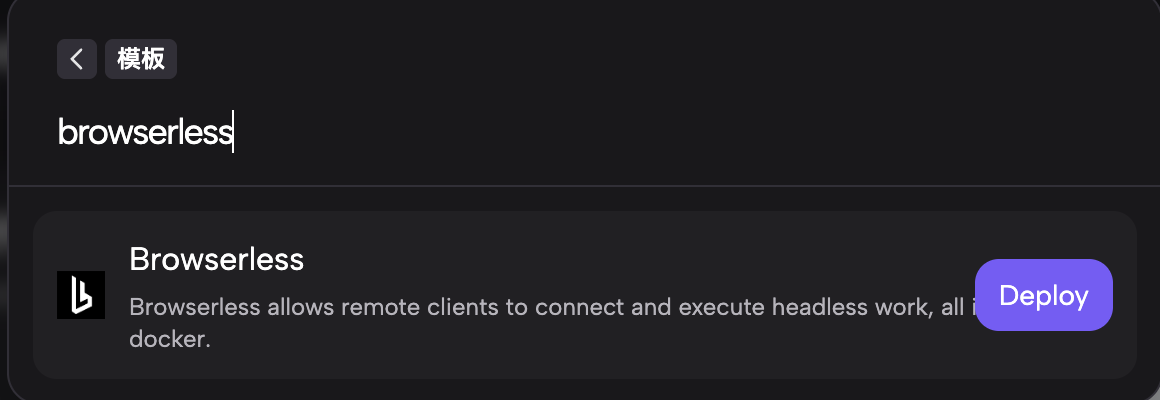
接著把「Token」複製起來
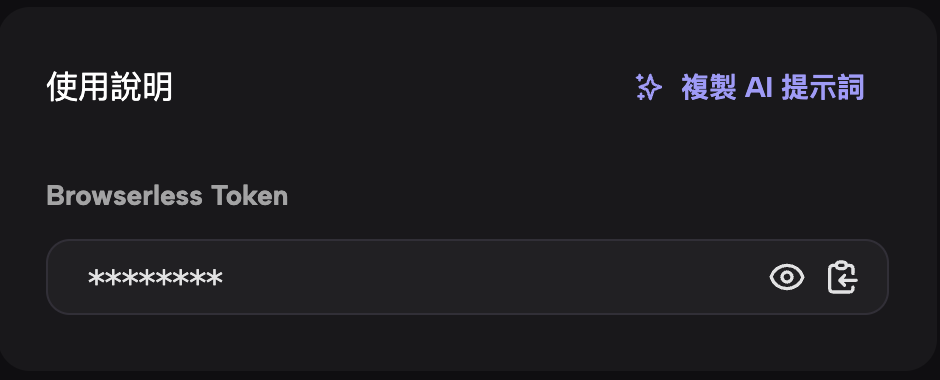
接著回到 n8n 儀表板,新增一個流程「Create Workflow」
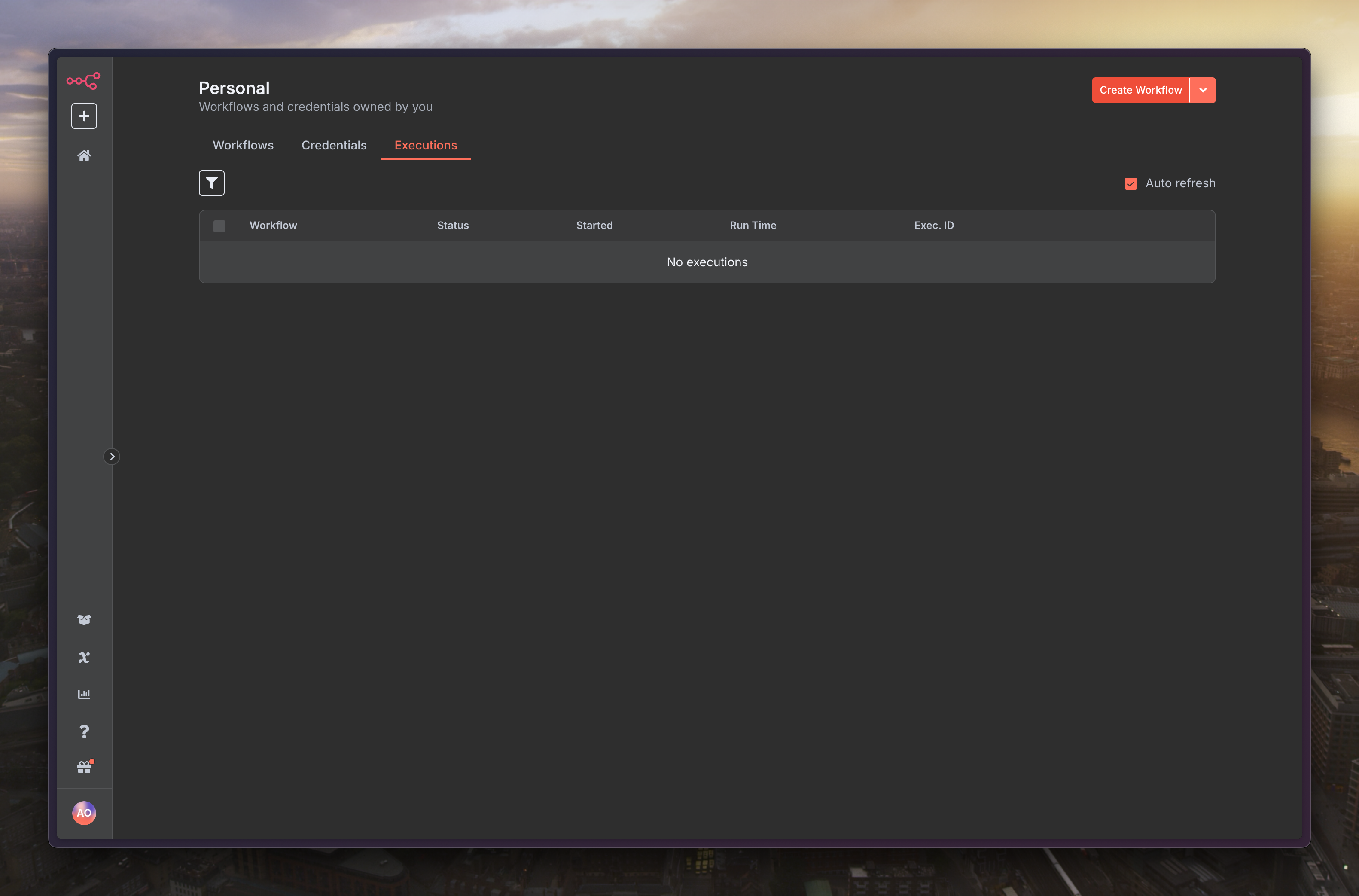
初始節點選擇「Trigger manually」
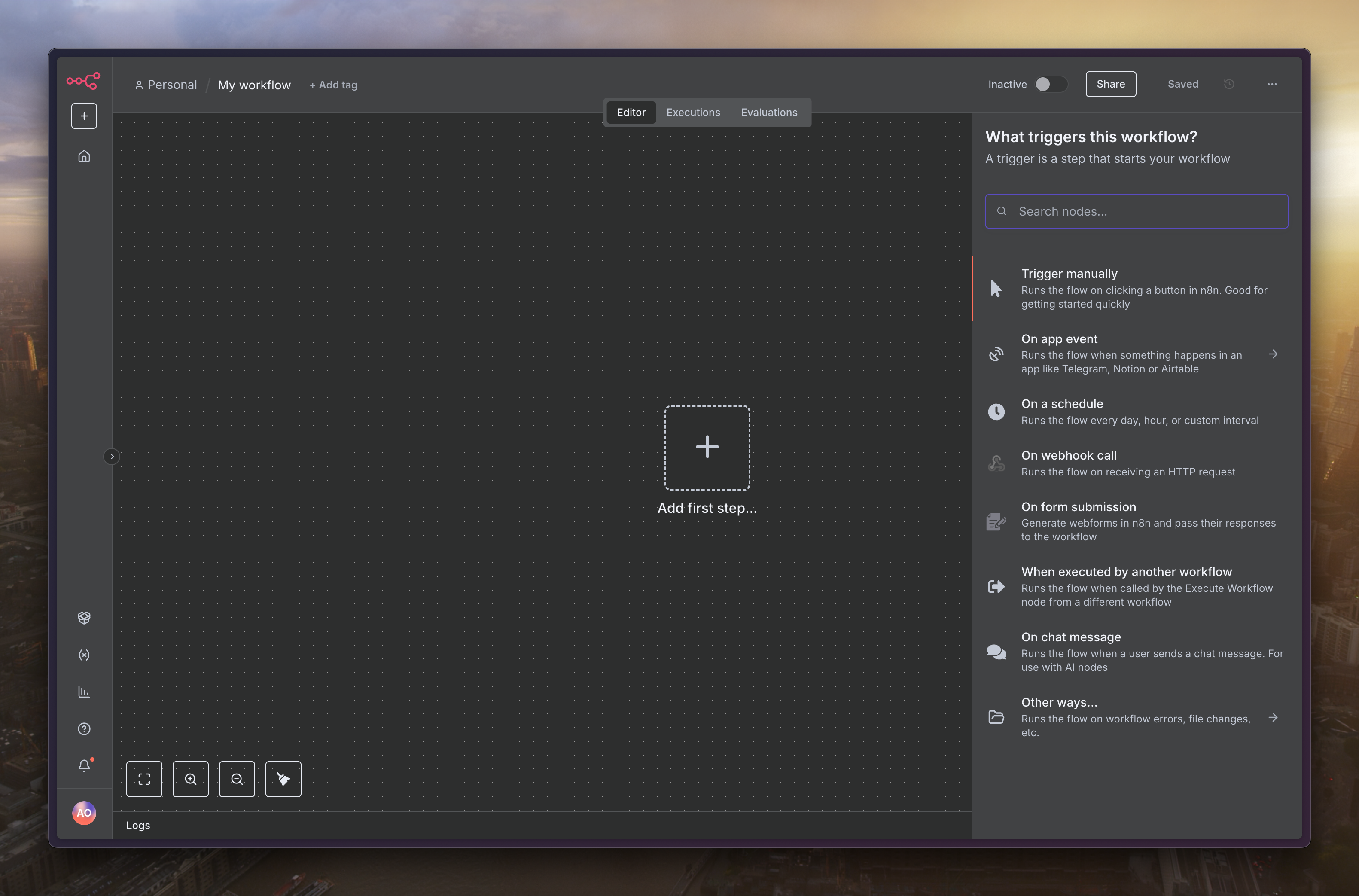
下個節點選擇「Puppeteer」的「Get Page Content」
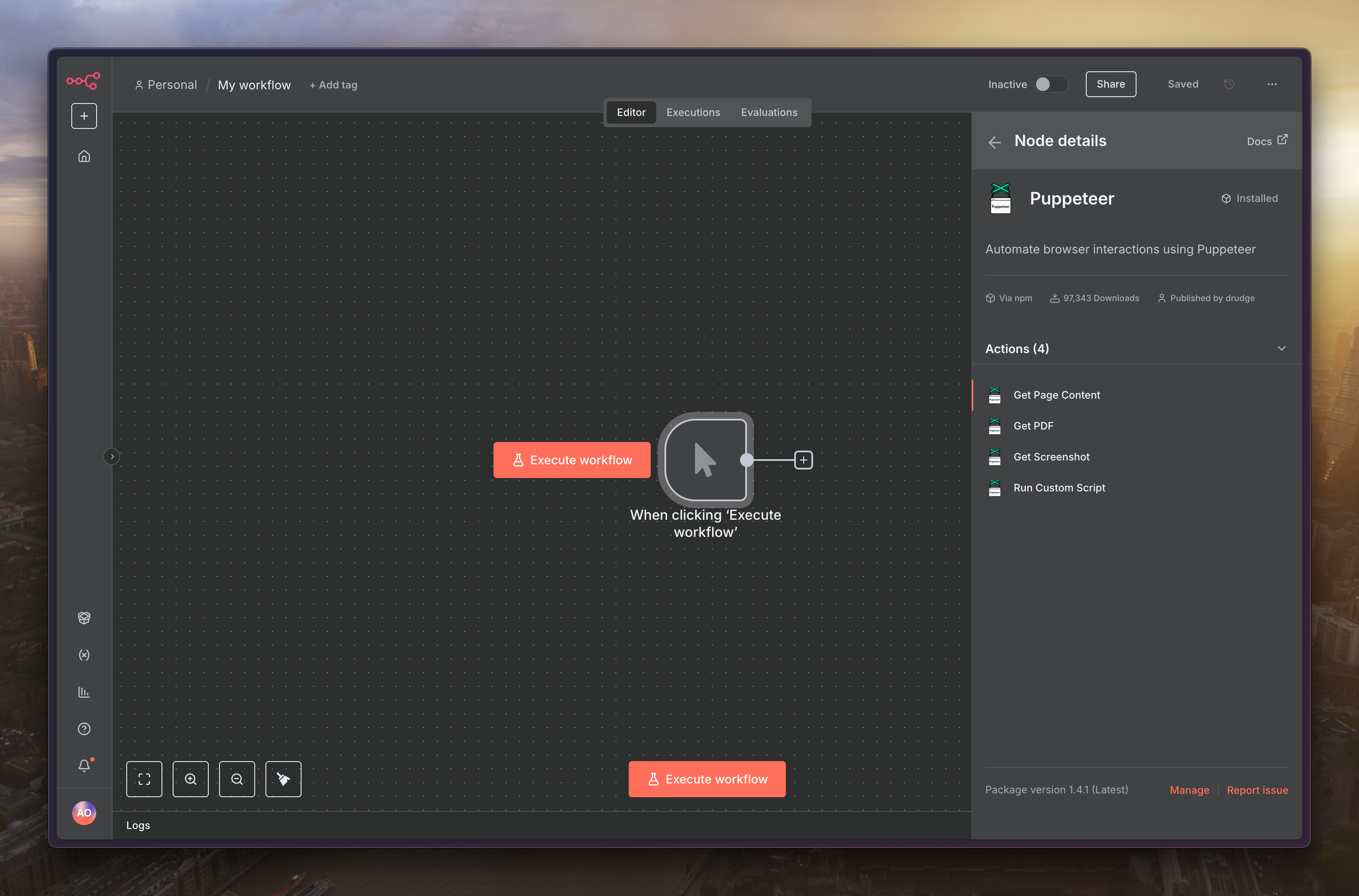
URL 先隨便填,比如說我的系列文頁面
https://ithelp.ithome.com.tw/users/20169375/ironman/8496
接著在「Options」的區塊新增並選擇「Browser WebSocket Endpoint」
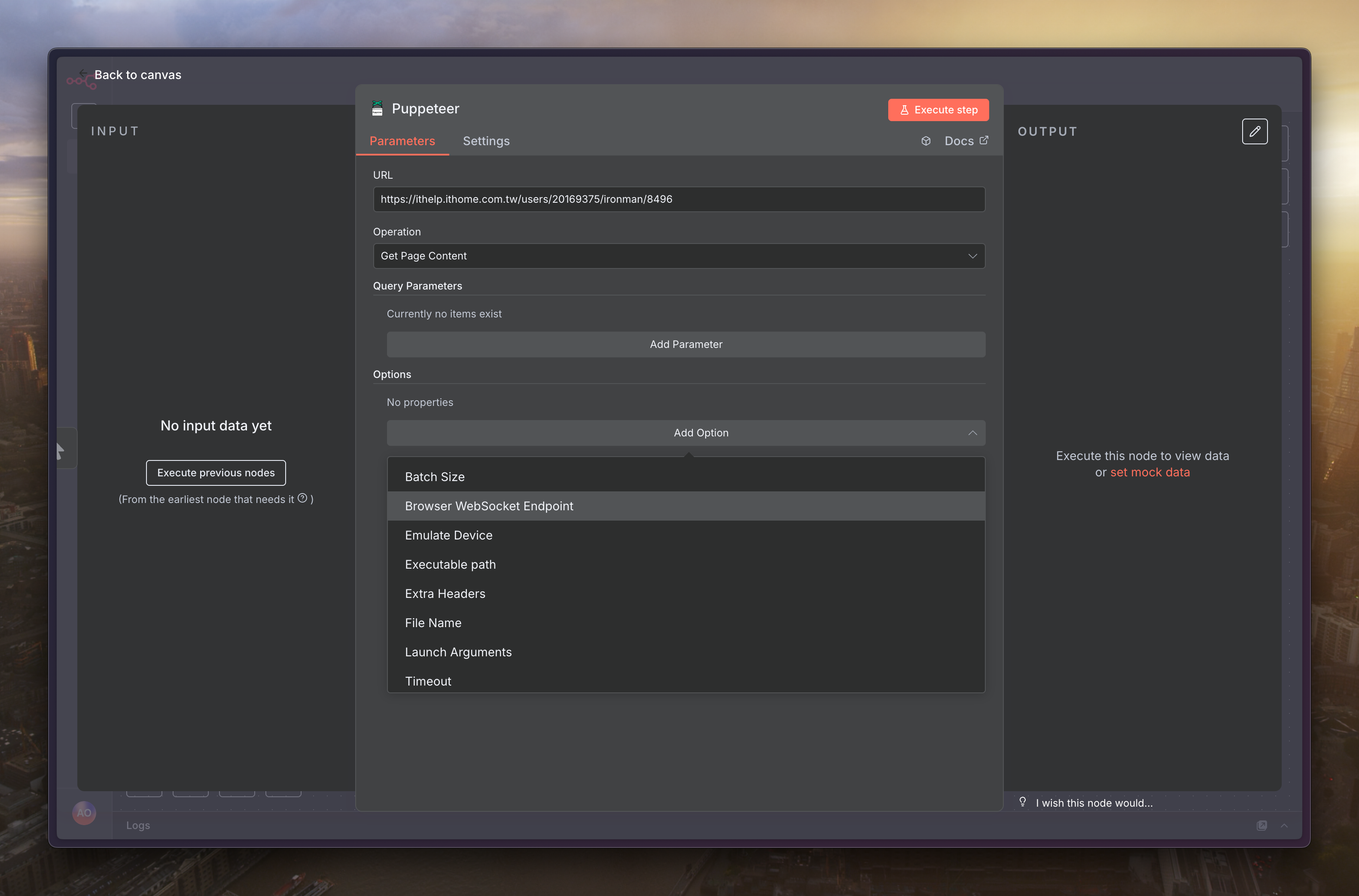
網址填寫如下
ws://browserless.zeabur.internal:3000?token=YOUR_TOKEN
接著點選「Execute step」試跑看看,有回傳資料代表成功囉